Si dice che la batteria di iPhone 7 e 7 Plus dura di più rispetto a quella di iPhone 6s e 6s Plus. Ma non tutti hanno realmente notato questo aumento di prestazioni per quanto riguarda la durata della batteria.
Inoltre, anche se molti possessori di iPhone sono già soddisfatti per quanto tempo dura la batteria del proprio iPhone 7, desiderano desiderano aumentare ulteriormente la durata di quest’ultima.
Se anche tu vuoi aumentare la durata della batteria di iPhone 7, ti invito a leggere per intero questo articolo!
Come aumentare la durata della batteria di iPhone 7
1: Abbassa la luminosità del display
iPhone 7 e iPhone 7 Plus hanno un display molto luminoso, questo può far scendere molto velocemente la percentuale di carica della batteria. Per rimediare a questo piccolo inconveniente, ti basterà abbassare la luminosità del display, lasciando però attiva la luminosità automatica.
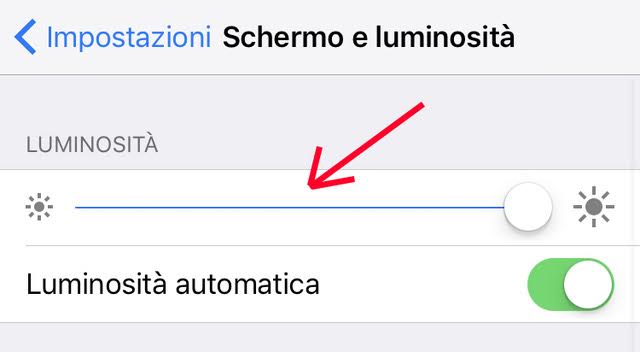
Per far questo recati in “Impostazioni” > “Schermo e luminosità”, imposta la luminosità più o meno a un terzo della barra e assicurati che la luminosità automatica sia attiva in modo che il telefono capirà in automatico quando alzare o abbassare la luminosità in base alle varie esigenze di illuminazione esterne (se ad esempio ti troverai in un ambiente buio, il telefono abbasserà la luminosità; al contrario se ti troverai in un ambiente particolarmente luminoso, la luminosità del telefono si alzerà).
2: Disattiva “Alza per attivare”
Una delle novità di iOS 10, e di conseguenza di iPhone 7 e 7 Plus è la funzione alza per sbloccare. Questa funzione permette di riattivare in automatico lo schermo quando si solleva l’iPhone, così sarà più facile dare un occhiata a tutte le notifiche che sono arrivate, direttamente dalla schermata di blocco. Pur essendo molto utile, talvolta questa funzione causa un notevole consumo di batteria.
Se vuoi disattivare questa funzione vai in “Impostazioni” > “Schermo e luminosità”, a questo punto dopo aver trovato la voce “Alza per attivare”, ti basterà disattivarla.
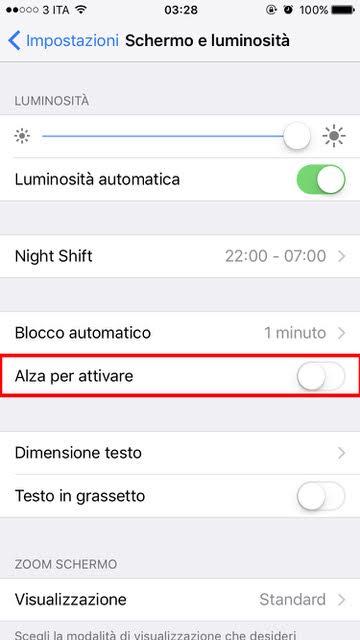
3: Disattiva l’Aggiornamento delle Applicazioni in Background
Disattivare l’Aggiornamento delle Applicazioni in Background è molto efficace per migliorare la durata della batteria del tuo iPhone 7 o 7 Plus. Disattivando questa funzione, le applicazioni non verranno più eseguite in background, cioè non verranno eseguite se non sono in uso sul tuo iPhone.
Se vuoi disattivare questa funzione, vai in “Impostazioni” > “Generali” > “Aggiornamento app in background”.
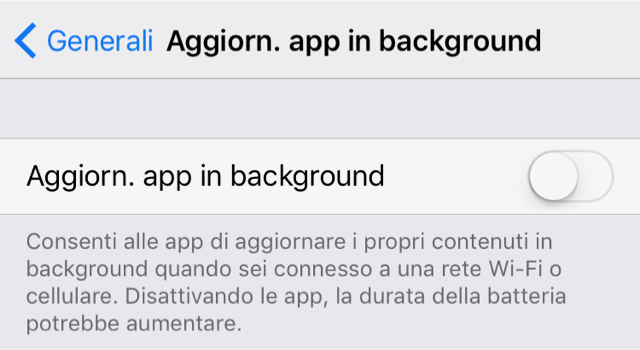
Se non vuoi disattivare per tutte le applicazioni l’aggiornamento in background, puoi scegliere di disattivarlo soltanto per alcune applicazioni specifiche.
4: Usa la modalità “Risparmio energetico”
La modalità “Risparmio energetico” ha lo scopo di preservare la durata della batteria quando il tuo iPhone raggiunge una percentuale di batteria residua al di sotto del 20%, ma è anche possibile abilitarlo manualmente in qualsiasi momento. Una volta abilitata questa modalità alcune funzionalità presenti di default su iPhone 7 e 7 Plus, come ad esempio “Ehi Siri”, la ricezione automatica di messaggi di posta, l’aggiornamento delle applicazioni in background e alcuni effetti dinamici vengono disattivati o limitati.
Per abilitare manualmente il “Risparmio energetico” devi:
1- Fai il 3D Touch sull’applicazione “Impostazioni”, dopodiché clicca sulla voce “Batteria”.
2-Attiva il la voce “Risparmio energetico”.
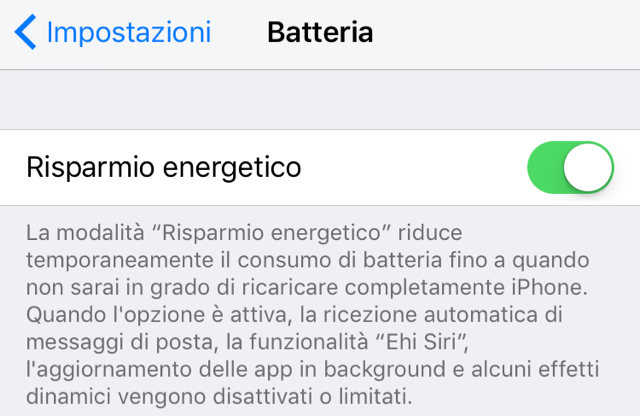
Puoi inoltre attivare il “Risparmio energetico” direttamente dalle “Impostazioni” o tramite “Siri”.
Una volta attivata questa funzione l’icona della batteria in alto a destra (solitamente bianca) diventerà gialla.
5: Riavvia l’iPhone
Se noti che il tuo iPhone si scarica molto velocemente, non è da escludere che uno dei processi in corso sul tuo Phone 7 o 7 Plus sia andato storto. Questo problema è facilmente risolvibile facendo un riavvio del dispositivo, per far questo ti basterà semplicemente tenere premuti contemporaneamente i tasti “Power” e “Volume down” (su iPhone 6s o precedenti il ravvio si fa tenendo premuti i tasti “Power” e “Home”).
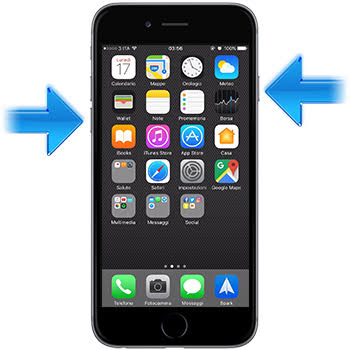
Forse questo video di Alessio Fossile potrebbe esserti utile.
6: Altri suggerimenti per preservare batteria
Dopo aver provato tutti i consigli precedenti la tua batteria si scarica ancora troppo velocemente? Puoi provare questi semplici quanto utili suggerimenti per preservare batteria quando si utilizza iOS 10:
riduci l’uso delle gif animate, di adesivi, e degli effetti dei messaggi che possono influire negativamente sulla durata della batteria.
Nel caso dopo aver provato anche questi ultimi suggerimenti hai ancora dei dubbi e vuoi accertarti che stai ottenendo le massime prestazioni dalla tua batteria, puoi fare un backup dei tuoi dati ed eseguire il ripristino del tuo dispositivo.


![[Come si fa] Aumentare la durata della batteria di iPhone 7](http://www.pensaremac.it/wp-content/uploads/2016/10/batteria-iPhone-7.png)



![[Come si fa] Pulire la tastiera del Macbook](http://www.pensaremac.it/wp-content/uploads/2018/10/www.italiamac.it-le-soluzioni-assurde-di-apple-per-pulire-la-tastiera-dei-nuovi-macbook-pro-macbook-cleaning-keyboard-front-clean-right-450x225.jpg)
![[Come si fa] Pubblicare Foto 3D su Facebook](http://www.pensaremac.it/wp-content/uploads/2013/08/23831-facebook-e1540480845572.jpg)
![[Come si fa] Eliminare applicazioni di sistema su iPhone e iPad con iOS 10](http://www.pensaremac.it/wp-content/uploads/2016/11/Airmail-Dock-450x225.jpg)
![[Come si fa] MacOS Sierra lento? Ecco il perché e come come renderlo più veloce](http://www.pensaremac.it/wp-content/uploads/2016/10/macos-sierra-lento-450x225.jpg)
Discussione su questo post